亲们或许不知道WIN10 cmd提示不是内部或外部命令如何处理,那么今天小编就讲解WIN10 cmd提示不是内部或外部命令的处理方法哦,希望能够帮助到大家呢。
WIN10 cmd提示不是内部或外部命令的处理方法
不是内部或外部命令介绍
批处理中的bai“内部命令”是指包含在ducmd.exe中的命令,就是cmd.exe这个批处理解释器zhi内部包含dao的命令。
而“外部命令”就是指不包含在cmd.exe中的命令,这种命令的特点一般就是在c:windowssystem32文件夹中有对应名字的.exe、或.com可执行文件(例如:ipconfig.exe、findstr.exe)。
若在运行一个命令时,系统给出提示“** 不是内部或外部命令,也不是可运行的程序或批处理文件”,出现这种情况
1.一般是因为c:windowssystem32文件夹下缺少对应的exe或com文件,去网上下载一个,放在c:windowssystem32文件夹下即可让命令正确执行。(例如:'ipconfig' 不是内部或外部命令,也不是可运行的程序或批处理文件。——解决:下载一个ipconfig.exe放在c:windowssystem32,再次使用该命令就可以正常运行)
2.特殊原因:系统环境变量被修改了。
恢复方法如下: 我的电脑--属性--高级--环境变量--系统变量 将名为“path”的变量值,双击改为: %SystemRoot%system32;%SystemRoot%;%SystemRoot%System32Wbem 重启电脑后生效。
win10 命令提示符mode不是内部或外部命令的解决方法教程:
1、修改一下环境变量里的path在前面加上%SystemRoot%system32;%SystemRoot%;%SystemRoot%System32Wbem,记得最好加在前面。
2、在此电脑上单击右键,选择【属性】;
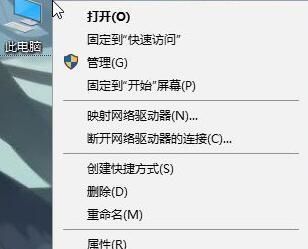
3、点击【高级系统设置】;

4、参考winwin7下面的截图,点击红圈的【环境变量】;

5、双击打开 系统变量下的【Path】;‘

5、分别添加:%SystemRoot%system32;%SystemRoot%;%SystemRoot%System32Wbem 变量,

设置完成后即可解决mode不是内部或外部命令的问题了.
方法二:
用cmd调用某一命令的时候,经常会出现“xxx不是内部或外部命令,也不是可运行的程序或批处理文件”,怎么处理这个问题呢?
看看命令有没有拼错
看看计算机里有这个程序不
看看path路径对不对
若前两点都没错,那么出现这个提示就是因为第3点,path变量没有设置正确,默认路径里没有该程序,在没有给出程序的绝对路径的情况下,操作系统不知道去哪儿找程序,就会提示这个问题。
附:设置path路径方法
1.同时按WIN+R键,打开“运行”对话框,输入sysdm.cpl,按回车键打开“系统属性”

2.高级—>环境变量

3.系统变量—>path,打开path变量,添加所需路径。
方法三:telnet不是内部或外部命令
打开Windows10操作系统后,直接双击桌面上的【控制面板】,

在打开的win10控制面板里直接点击【卸载程序】,

在打开的win10的卸载程序界面里,直接点击左侧的【启用或关闭Windows功能】,

在打开的Windows功能对话框里,可以看到Telnet客户端没有被启用,

将对护理的【Telnet客户端】勾选中,点击下面的【确认】,

添加成功后,系统提示Windows已经完成请求的更改,

此时在打开cmd对话框输入telnet,就能看到telnet可以使用了。

还不会处理WIN10 cmd提示不是内部或外部命令的问题的朋友们,不要错过小编带来的这篇文章哦。

 海信(Hisense)7公斤滚筒洗衣机全自动 超薄嵌入 小型家用 除菌洗 冷水护色洗HG70DA10以旧换新
949元
海信(Hisense)7公斤滚筒洗衣机全自动 超薄嵌入 小型家用 除菌洗 冷水护色洗HG70DA10以旧换新
949元 西门子(SIEMENS)274升大容量家用三门冰箱 混冷无霜 零度保鲜 独立三循环 玻璃面板 KG28US221C
4899元
西门子(SIEMENS)274升大容量家用三门冰箱 混冷无霜 零度保鲜 独立三循环 玻璃面板 KG28US221C
4899元 美的(Midea) 微波炉家用小型旋转加热20L 智能蒸煮菜单 杀菌功能 M1-L213C
509元
美的(Midea) 微波炉家用小型旋转加热20L 智能蒸煮菜单 杀菌功能 M1-L213C
509元 苏泊尔(SUPOR)电饭煲4L电饭锅电饭锅多功能一体家用蓝钻圆厚釜4-5人可做锅巴饭煲仔饭智能预约蒸米饭1-8人 SF40FC875 4升预约定时
329元
苏泊尔(SUPOR)电饭煲4L电饭锅电饭锅多功能一体家用蓝钻圆厚釜4-5人可做锅巴饭煲仔饭智能预约蒸米饭1-8人 SF40FC875 4升预约定时
329元 品胜 充电宝65W大功率30000毫安大容量PD20W快充户外移动电源适用笔记本电脑苹果15华为P70小米
259元
品胜 充电宝65W大功率30000毫安大容量PD20W快充户外移动电源适用笔记本电脑苹果15华为P70小米
259元 绿联何同学推荐65W氮化镓充电器套装多口Type-C快充头适用pd20W苹果15三星手机macbookPro笔记本电脑线
129元
绿联何同学推荐65W氮化镓充电器套装多口Type-C快充头适用pd20W苹果15三星手机macbookPro笔记本电脑线
129元 KZ Castor双子座有线耳机入耳式双单元哈曼曲线发烧HiFi耳返耳麦
88元
KZ Castor双子座有线耳机入耳式双单元哈曼曲线发烧HiFi耳返耳麦
88元 格兰仕(Galanz)电烤箱 家用烤箱 40L大容量 上下独立控温 多层烘培烤箱炉灯多功能 K42 经典黑 40L 黑色
459元
格兰仕(Galanz)电烤箱 家用烤箱 40L大容量 上下独立控温 多层烘培烤箱炉灯多功能 K42 经典黑 40L 黑色
459元 美的(Midea)中药锅煎药壶 智能陶电砂锅炖药锅煲 煎药机器 养生熬药壶 大容量分体式全自动煎药壶 长效预约 【4L容量】JYC4002 4L
289元
美的(Midea)中药锅煎药壶 智能陶电砂锅炖药锅煲 煎药机器 养生熬药壶 大容量分体式全自动煎药壶 长效预约 【4L容量】JYC4002 4L
289元 美的(Midea)电压力锅 高压锅家用5L双胆鲜汤深胆煮汤锅 智能多功能电饭煲 智能预约焖香饭智能 【5L高压浓香款】7段调压 多重口感 50Q3-FS
299元
美的(Midea)电压力锅 高压锅家用5L双胆鲜汤深胆煮汤锅 智能多功能电饭煲 智能预约焖香饭智能 【5L高压浓香款】7段调压 多重口感 50Q3-FS
299元 漫步者(EDIFIER)M25 一体式电脑音响 家用桌面台式机笔记本音箱 蓝牙5.3 黑色
129元
漫步者(EDIFIER)M25 一体式电脑音响 家用桌面台式机笔记本音箱 蓝牙5.3 黑色
129元 TCL电视 85英寸 120Hz 高色域 3+64GB 2.1声道音响 平板电视机 以旧换新 85英寸 官方标配
4799元
TCL电视 85英寸 120Hz 高色域 3+64GB 2.1声道音响 平板电视机 以旧换新 85英寸 官方标配
4799元












